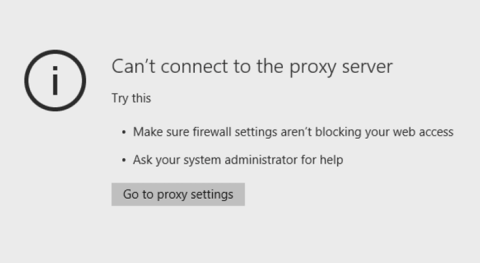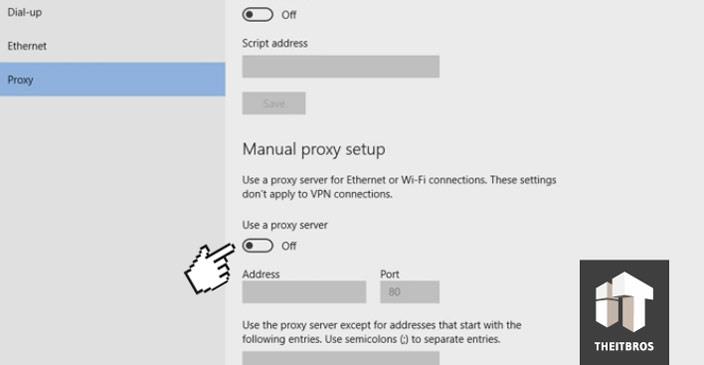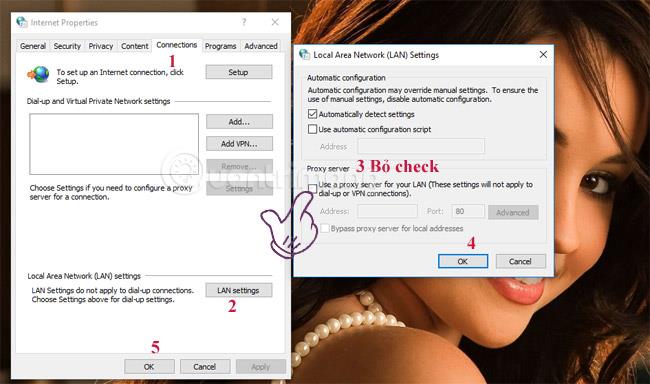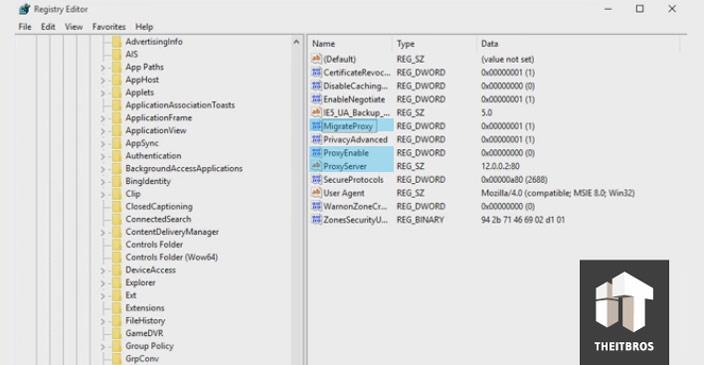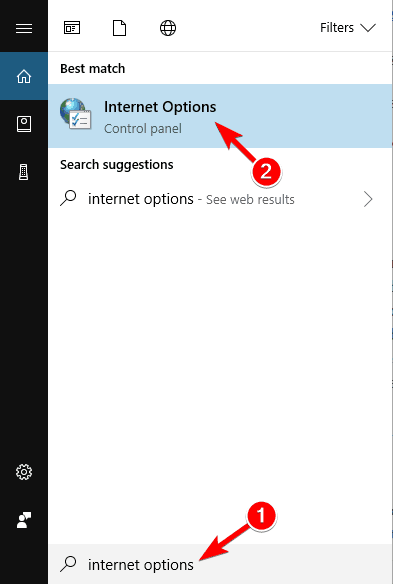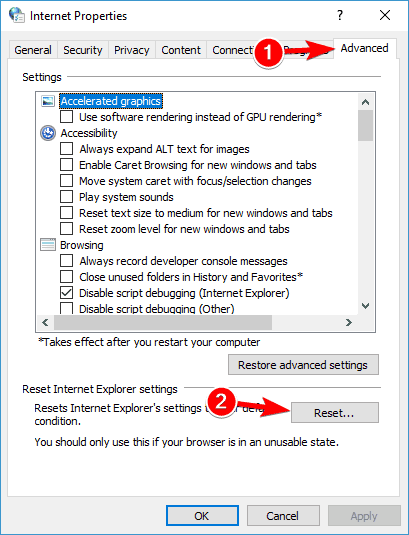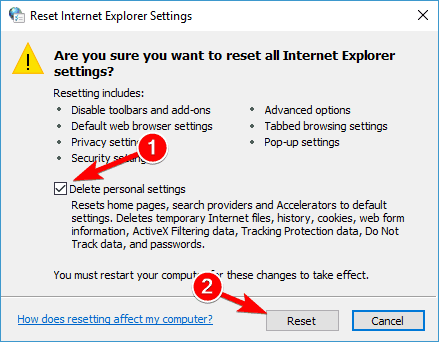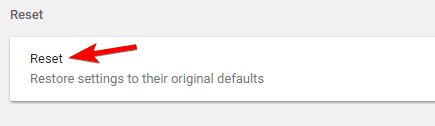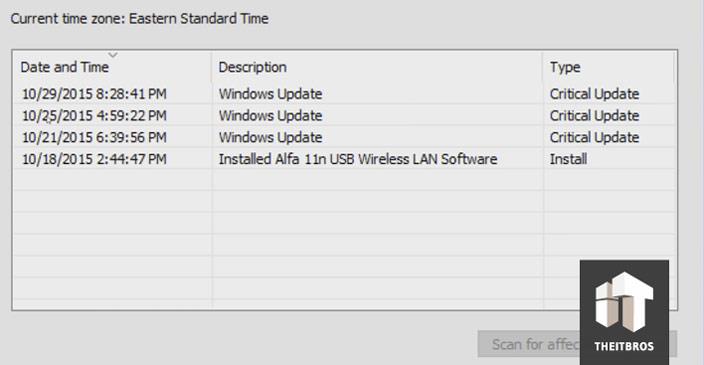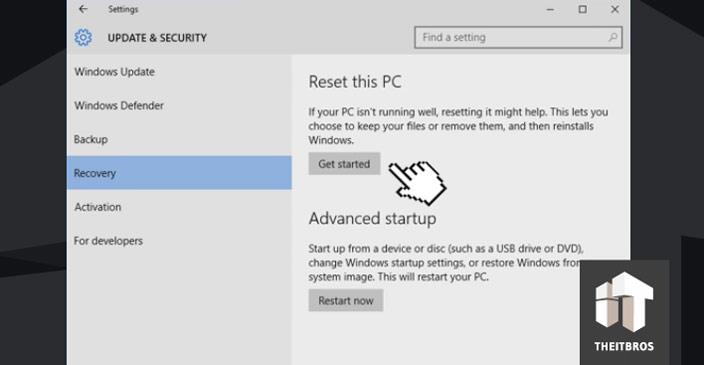Понякога в някои случаи, когато използвате компютър с Windows 10 за достъп до определен уебсайт в браузъра, потребителите често срещат грешката Не може да се свърже с прокси сървъра.
Тази грешка ви пречи да получите достъп до любимите си уебсайтове. Ако сте опитали да сканирате за вируси и не виждате никакви проблеми, това вероятно се дължи на настройките на прокси сървъра на вашия компютър.
И така, как да поправите тази грешка и да се свържете с уебсайта, до който искате да получите достъп? Моля, следвайте някои начини за коригиране на грешката Не мога да се свържа с прокси сървъра по-долу от Quantrimang.com.

Начини за отстраняване на грешката Не мога да се свържа с прокси сървъра
Метод 1: Деактивирайте прокси сървъра
За да деактивирате прокси сървъра, първо щракнете върху бутона Старт , изберете Настройки .
В интерфейса за настройки изберете Мрежа и интернет , след което изберете Прокси в списъка в левия панел. Сега ще видите опцията Ръчен прокси сървър. Тук изключвате функцията Използване на прокси сървър .
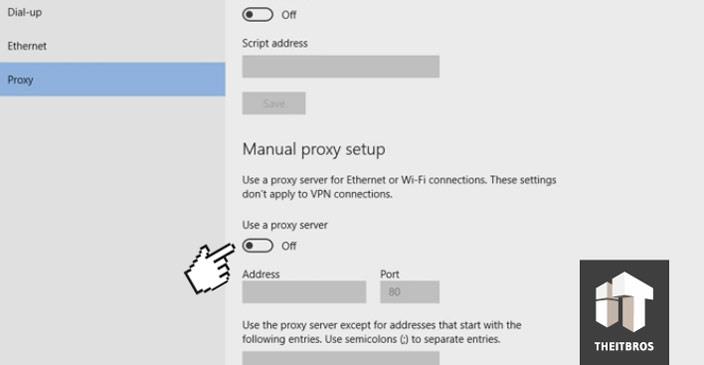
Сега можете да отворите браузъра си и да опитате да получите достъп до всеки уебсайт, който искате. Ако не можете да го направите по този начин, вижте методите по-долу.
Метод 2: Проверете интернет свойствата
Натиснете клавиша Windows + R , въведете inetcppl.cpl > OK (Трябва да го стартирате като администратор). Или можете също да щракнете върху Старт > въведете iexplorer.exe > щракнете с десния бутон върху Internet Explorer и изберете Изпълнение като администратор .

Отворете раздела Връзки > LAN настройки . Уверете се, че „Използване на прокси сървър за вашата локална мрежа“ не е избрано, ако е избрано, махнете отметката > поставете отметка в Автоматично откриване на настройките > OK > Приложи > OK .
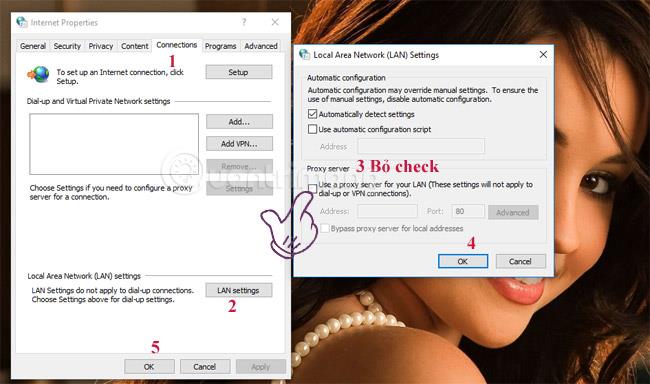
Отворете раздела Разширени на прозореца Интернет свойства > щракнете върху бутона Нулиране > поставете отметка на Изтриване на лични настройки и натиснете отново бутона Нулиране.
Рестартирайте компютъра и проверете дали грешката Не може да се свърже с прокси сървъра е изчезнала. Ако не, използвайте следните методи, за да видите дали помага.
Метод 3: Използвайте системния регистър на Windows
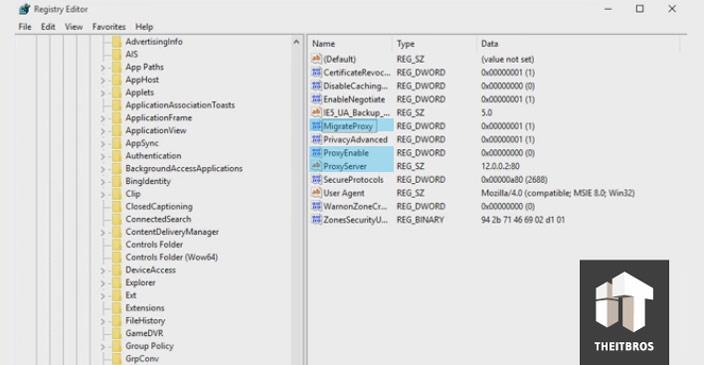
Щракнете с десния бутон върху бутона Старт , след което изберете Изпълнение . В командния прозорец Run въведете regedit там и след това щракнете върху OK , за да отворите редактора на системния регистър.
В интерфейса на редактора на системния регистър отидете до ключа:
HKEY_CURRENT_USER\SOFTWARE\Microsoft\Windows\CurrentVersion\InternetSettings
На екрана ще видите всички стойности на регистъра. Вашата задача е да намерите и изтриете файлове:
- Мигриране на прокси
- ProxyEnable
- Прокси сървър
- Замяна на прокси
Щракнете с десния бутон върху стойностите и изберете Изтриване. След като изтриете файловете, рестартирайте компютъра и сте готови.
Метод 4: Използвайте командния ред
Отваряте командния ред с администраторски права , когато прозорецът се отвори, въведете командата:
ipconfig / освобождаване ipconfig / подновяване
След като командите бъдат изпълнени, затворете прозореца на cmd и опитайте да видите дали проблемът е разрешен. Много потребители съобщиха, че това просто решение е коригирало грешката им. Трябва да опитате и вие.
Метод 5: Нулирайте опциите за интернет
Според много потребители понякога това съобщение за грешка може да се появи поради вашите интернет настройки. Това може да се случи, ако промените настройките си ръчно, но понякога други приложения могат да направят промени без ваше знание.
За да разрешите проблема, трябва да върнете настройките си по подразбиране, като направите следното:
1. Натиснете Windows + S и влезте в опциите за интернет. Изберете Интернет опции от менюто.
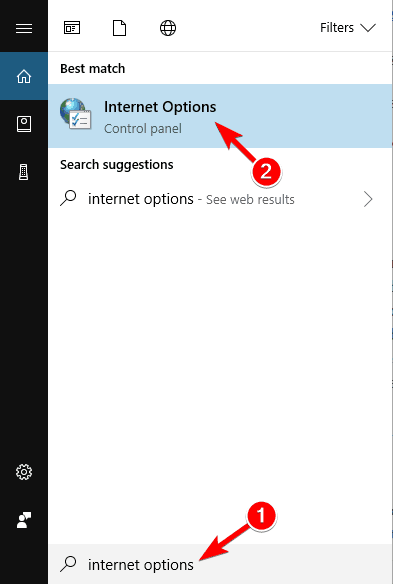
Изберете Интернет опции от менюто
2. Когато се отвори прозорецът Интернет свойства , отидете до раздела Разширени. Сега щракнете върху бутона Нулиране.
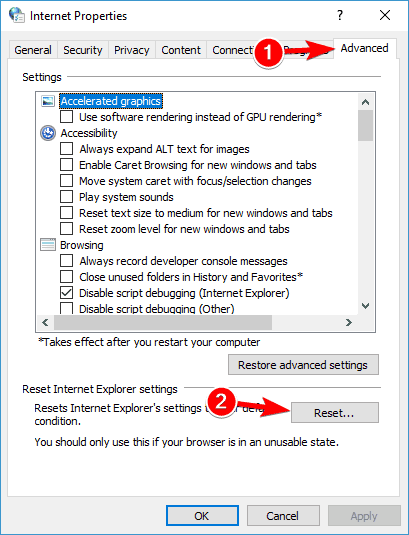
Щракнете върху бутона Нулиране
3. Изберете Изтриване на лични настройки и щракнете върху бутона Нулиране.
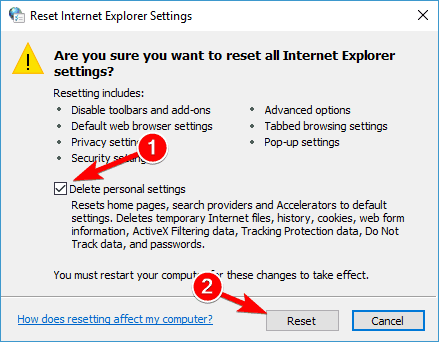
Изберете Изтриване на лични настройки
След като направите това, вашите настройки за интернет ще се върнат към стандартните стойности и проблемът с прокси сървъра ще бъде разрешен.
Метод 6: Използвайте VPN
VPN е популярно решение днес за всички потребители, които са свикнали с прокси връзки. Тези услуги ви осигуряват връзка през хиляди различни сървъри по целия свят, като по този начин запазват самоличността ви в безопасност.
Промяна на IP адрес и блокиране на входящи атаки, VPN инструментът може да стане най-добрият ви приятел. Големият плюс на такъв инструмент е, че е приложение на трета страна и винаги ще работи.
В случай, че не можете да се свържете с прокси сървъра, статията силно ви препоръчва да използвате CyberGhost VPN, най-добрият VPN на пазара, който идва със страхотна цена и много полезни функции като деблокиране на стрийминг, анонимно сърфиране, анонимен торент и WiFi защита.
Ако искате да сте сигурни, че самоличността ви не е изложена в интернет и че прокси сървърите не са достъпни - определено трябва да вземете CyberGhost VPN.
Метод 7: Сканирайте компютъра си за зловреден софтуер
Ако получите съобщение, че не можете да се свържете с прокси сървъра, проблемът може да се дължи на инфекция със зловреден софтуер. Определен злонамерен софтуер може да попречи на вашата интернет връзка или да промени настройките на прокси сървъра ви без ваше знание.
За да коригирате това, трябва да сканирате компютъра си за зловреден софтуер. Ако текущата ви антивирусна програма не може да намери нищо, можете да опитате да използвате друго антивирусно приложение.
Ако искате да поддържате компютъра си чист и защитен от злонамерен софтуер, статията ви препоръчва да опитате един от тези високо оценени антивирусни програми .
Метод 8: Нулирайте настройките на Chrome по подразбиране
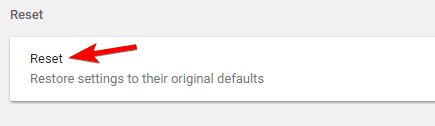
Възстановете настройките на Chrome по подразбиране
Много потребители съобщиха за грешка Не може да се свърже с прокси сървър при използване на Google Chrome. Можете обаче лесно да поправите това, като нулирате настройките на Chrome по подразбиране .
Не забравяйте, че този процес ще деактивира всички разширения и ще изтрие вашите бисквитки, така че ще трябва да ги активирате ръчно.
Метод 9: Премахнете всички подозрителни приложения
Понякога съобщението за грешка не може да се свърже с прокси сървъра може да се появи, ако сте инсталирали злонамерено приложение на вашия компютър.
Приложения като RocketTab могат да доведат до появата на тази грешка и ако имате инсталирани странни приложения на вашия компютър, не забравяйте да ги премахнете и проверете дали това решава проблема.
За да разрешите този проблем, трябва напълно да деинсталирате злонамереното приложение от вашия компютър. Това включва премахване на всички свързани файлове заедно с техните записи в системния регистър.
Можете да изтриете тези файлове ръчно, но използването на софтуер за деинсталиране ще бъде много по-бързо и лесно.
Инструменти като IObit Uninstaller (безплатно), Ashampoo Uninstaller и Revo Uninstaller могат лесно да премахнат всяко приложение заедно със свързаните с него файлове и записи в регистъра.
Ако имате злонамерено приложение, което трябва да премахнете, не забравяйте да опитате един от тези инструменти. Всички те имат прост и удобен за потребителя интерфейс, така че можете да премахвате проблемни приложения без никакви проблеми.
Не пропускайте да разгледате този страхотен списък с други софтуерни инструменти за деинсталиране, които можете да използвате точно сега.
Метод 10: Възстановяване на системата
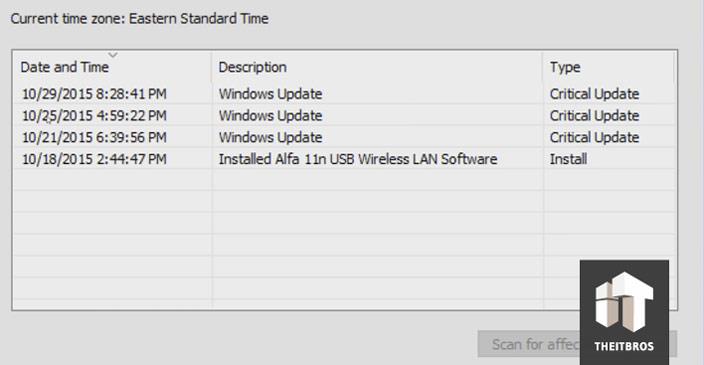
Ако горното решение все още не коригира грешката, можете да използвате инструмента за възстановяване на системата, за да коригирате грешката. Възстановяването на системата позволява възстановяване на вашия компютър обратно в първоначалното му актуализирано състояние.
Щракнете с десния бутон върху бутона Старт , след което щракнете върху Изпълнение .
В прозореца Run въведете rstrui.exe и след това щракнете върху OK. По това време се появява нов изскачащ прозорец, в който можете да изберете датата за възстановяване и сте готови.
Метод 11: Нулиране на фабричните настройки (Пълно нулиране)
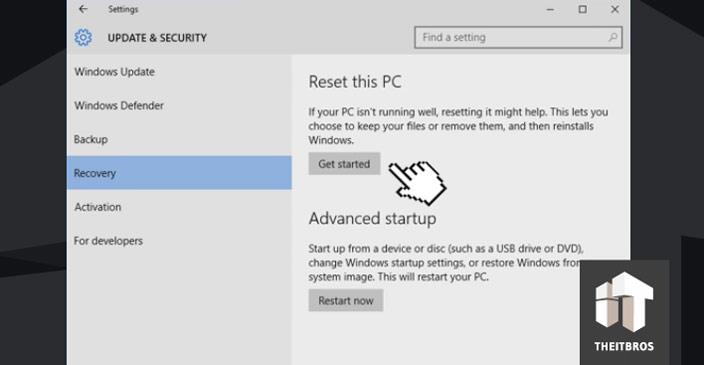
Във всеки случай, ако не можете да коригирате грешките на Windows 10, можете да извършите фабрично нулиране (или с други думи, пълно нулиране). Възстановяването на фабричните настройки означава, че вашият компютър ще се върне в първоначалното си състояние, както когато сте го закупили за първи път.
Просто щракнете върху бутона Старт и изберете Настройки . В интерфейса за настройки изберете Актуализация и защита и след това изберете Възстановяване . Изберете Първи стъпки, за да продължите с възстановяване на фабричните настройки.
След като изберете Първи стъпки, на екрана ще се появят 2 опции:
- Запази файловете ми
- Премахнете всичко
Трябва да изберете първата опция, защото не е необходимо да изтривате всички файлове, достатъчно е само да деинсталирате приложения и настройки.
Вижте още няколко статии по-долу:
Късмет!